GeoGebra 기하 (17) - 각의 복사
지오지브라 수학 앱을 이용해,
GeoGebra 기하 - 컴퍼스와 자를 이용한 작도 프로그램
; https://www.sysnet.pe.kr/2/0/11568
이번엔 각의 복사를 해보겠습니다. 사실 각의 복사는 평행선만 그을 줄 알면,
GeoGebra 기하 (3) - 평행선
; https://www.sysnet.pe.kr/2/0/11573
다 된 겁니다. ^^ 예를 들기 위해, "Measure"의 "Angle with Given Size" 도구를 선택하면 원하는 각도를 그려 넣고, (참고로, "Angle with Given Size" 도구는 자와 컴퍼스만으로 그릴 수 없는 것으로 단지 그려 넣기 위한 보조 도구라고 여기시면 됩니다.)
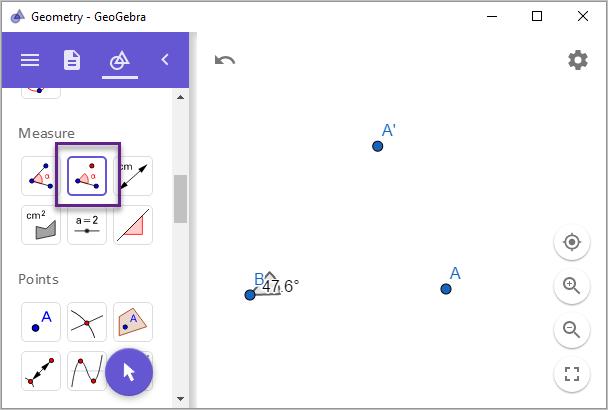
(위의 그림에서는 47.6도를 입력하고 그린 것입니다.)
점 A와 B를, 점 A'와 B를 잇는 선분을 그려 넣고 이것을 복사할 지점을 하나 선택합니다. 예를 들어, 다음은 점 C에 각 ABA'를 작도할 것입니다.
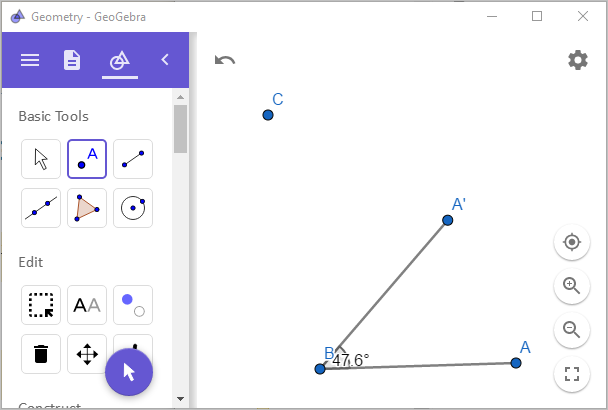
간단하게,
Parallel Line 도구를 이용해 선분 AB와 선분 A'B에 평행한 선을 그려주면 다음과 같이 각이 복사가 됩니다.
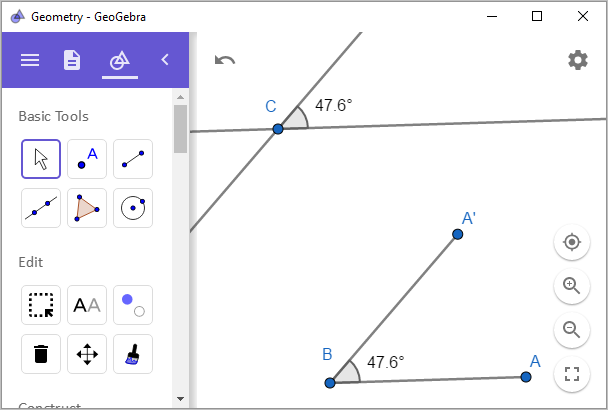
만약, 아래의 점 F와 같이 기준선이 있는 곳에 각을 복사하려면,
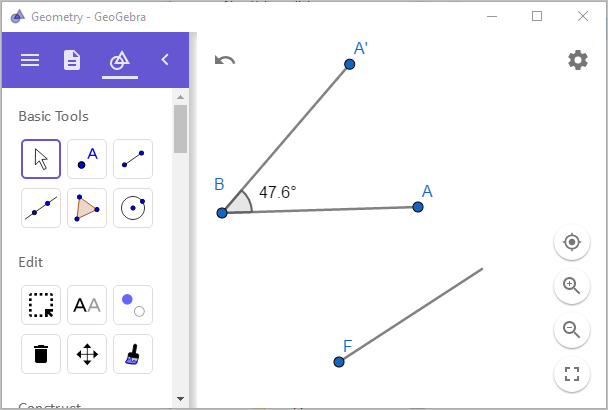
(
Circle with Center through Point와
Compass 도구를 이용해) 점 B와 점 F에 동일한 크기의 원을 그려 준 후,
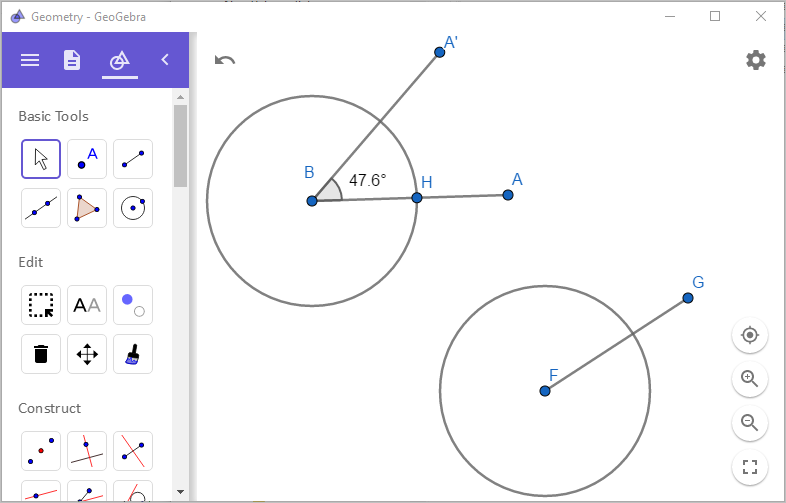
선분 A'B와 원이 만나는 교점 I와 점 H를 반지름으로 하는 원을 선분 FG와 원이 만나는 교점 J를 중심 동일하게 그려 줍니다.
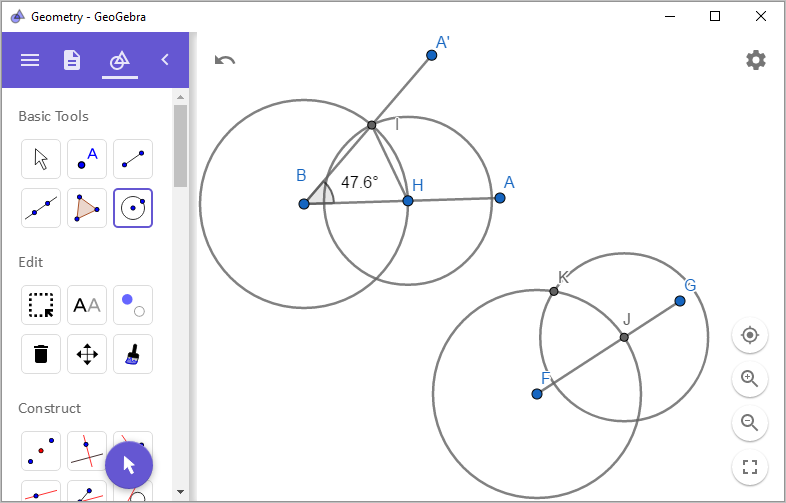
그럼, 위와 같이 교점 K가 생기고, 각 KFJ가 복사된 각이 됩니다.
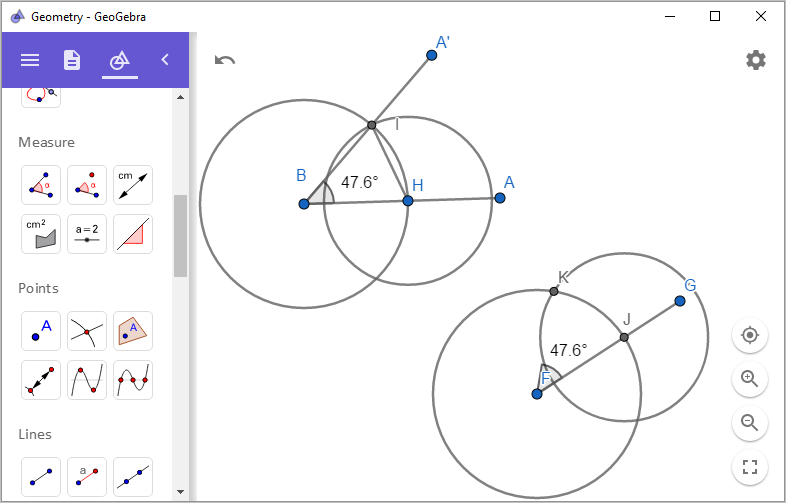
또 다른 방법으로 "기울기"를 이용하는 것도 가능합니다. 아래와 같이 복사하려는 각의 선분 AB와 점 A'를 잇는 수직선을
Perpendicular Line 도구를 이용해 긋고,
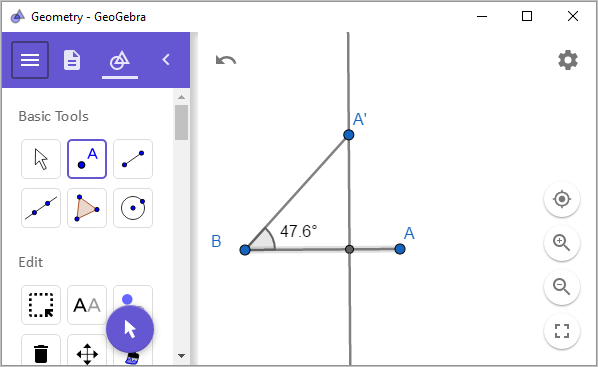
복사하려는 대상 점에서
Compass를 이용해 선분 BC의 크기를 반지름으로 하는 원과 선분 A'C를 반지름으로 하는 원을 그리면, 기울기를 복사할 수 있으니
Perpendicular Line 도구의 사용으로 다음과 같이 각이 복사가 됩니다.
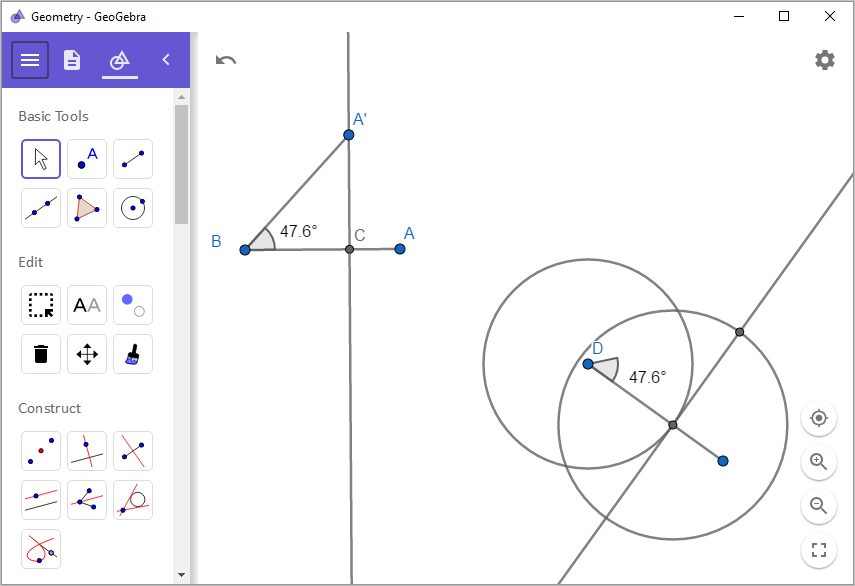
(
첨부 파일은 이 글의 작도를 담은 파일입니다.)
Basic Tools
Move
Point
Segment
Line
Polygon
Circle with Center through Point
Edit
Show / Hide Label
Show / Hide Object
Construct
Midpoint or Center
Perpendicular Line
Perpendicular Bisector
Parallel Line
Angle Bisector
Measure
Angle
*Angle with Given Size
Distance or Length
Lines
Segment
Segment with Given Length
Line
Ray
Circles
Circle with Center through Point
Compass
Circumcircular Arc
Polygons
Polygon
Regular Polygon
[이 글에 대해서 여러분들과 의견을 공유하고 싶습니다. 틀리거나 미흡한 부분 또는 의문 사항이 있으시면 언제든 댓글 남겨주십시오.]